Opdater links på mit Link i Bio
Opdater dine Link in Bio -links, når som helst du har brug for det, og hold dit site opdateret og opdateret. Tilføj eller slet links, opdater linktekst og URL'er, rediger rækkefølgen, som links vises i, og skift baggrundsfarven på dine linktekstfelter eller hele linkens indholdsblok.
- Log på din GoDaddy Studio -app.
- Nederst på skærmen trykker du på Link i Bio . Hvis du allerede har et Link i Bio, kan du se det her. Hvis ikke, skal du følge trinene for at oprette dit Link i Bio .
- Tryk på Rediger .
- Tryk på linkblokken. Du ser dette skærmbillede:
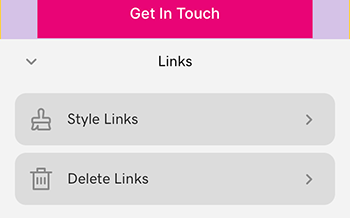
- (Valgfrit) Hvis du sletter linksblokken, fjernes den øjeblikkeligt. Fortryd dette ved at trykke på
 Fortryd øverst på skærmen. Når du har udgivet dit Link i Bio eller afsluttet redigering, kan du ikke tilføje en slettet linksblok igen. Hvis du er sikker på, at du vil slette linksblokken, skal du trykke på Slet links .
Fortryd øverst på skærmen. Når du har udgivet dit Link i Bio eller afsluttet redigering, kan du ikke tilføje en slettet linksblok igen. Hvis du er sikker på, at du vil slette linksblokken, skal du trykke på Slet links . - For at ændre linktekst, eller hvordan linkene vises, skal du trykke på Stil links . Du har nu et par muligheder. Efter hver ændring skal du trykke på
 markeres i øverste højre hjørne for at anvende det.
markeres i øverste højre hjørne for at anvende det.
- Opdater links: Indtast teksten i felterne for at opdatere linkets navn og URL. Rul ned for at se og redigere flere links.
- Tilføj links: Tryk på
 Tilføj for at tilføje et nyt link og derefter udfylde linkets navn og URL. Tilføj så mange links, som du vil.
Tilføj for at tilføje et nyt link og derefter udfylde linkets navn og URL. Tilføj så mange links, som du vil. - Skift farve og skrifttypefarve: Tryk på Farve .
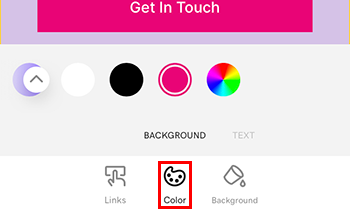
I den viste menu kan du ændre farven på linkbokse ved at trykke på BAGGRUND . For at ændre skrifttypens farve skal du trykke på TEXT . Vælg fra farvepaletten, eller tryk på farvehjulet til højre for brugertilpassede farver.
farvehjulet til højre for brugertilpassede farver. - Skift baggrundsfarve for linksfelt: Tryk på Baggrund .
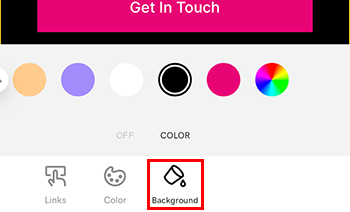
I den menu, der vises, skal du trykke på FARVE . Vælg fra farvepaletten, eller tryk på farvehjulet til højre for brugertilpassede farver.
farvehjulet til højre for brugertilpassede farver. - Slet links, eller skift linkrækkefølge: Tryk på Rediger .
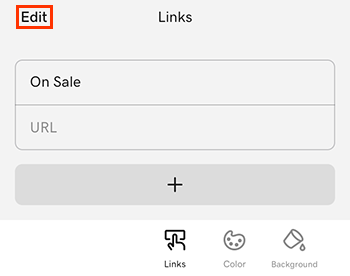
Du fjerner et link ved at trykke på
 Slet , og bekræft derefter ved at trykke på Slet .
Slet , og bekræft derefter ved at trykke på Slet . For at flytte et link til en ny position skal du trykke på og holde nede
 Vælg og træk derefter laget op eller ned.
Vælg og træk derefter laget op eller ned. Tryk på pilen nedad i øverste venstre hjørne for at vende tilbage til skærmen Links.
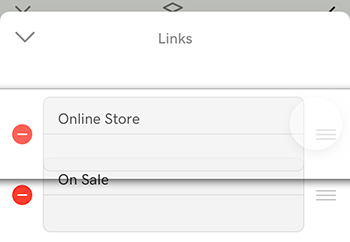
- Tryk på linkblokken. Du ser dette skærmbillede:
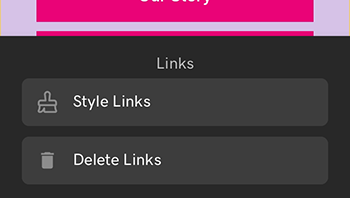
- (Valgfrit) Hvis du sletter linksblokken, fjernes den øjeblikkeligt. Fortryd dette ved at trykke på
 Fortryd øverst på skærmen. Når du har udgivet dit Link i Bio eller afsluttet redigering, kan du ikke tilføje en slettet linksblok igen. Hvis du er sikker på, at du vil slette linksblokken, skal du trykke på Slet links .
Fortryd øverst på skærmen. Når du har udgivet dit Link i Bio eller afsluttet redigering, kan du ikke tilføje en slettet linksblok igen. Hvis du er sikker på, at du vil slette linksblokken, skal du trykke på Slet links . - For at ændre linktekst, eller hvordan linkene vises, skal du trykke på Stil links . Du har nu et par muligheder. Efter hver ændring skal du trykke på
 markeres i øverste højre hjørne for at anvende det.
markeres i øverste højre hjørne for at anvende det.
- Opdater links: Indtast teksten i felterne for at opdatere linkets navn og URL. Rul ned for at se og redigere flere links.
- Tilføj links: Tryk på
 Tilføj for at tilføje et nyt link og derefter udfylde linkets navn og URL. Tilføj så mange links, som du vil.
Tilføj for at tilføje et nyt link og derefter udfylde linkets navn og URL. Tilføj så mange links, som du vil. - Skift farve og skrifttypefarve: Tryk på Farve .
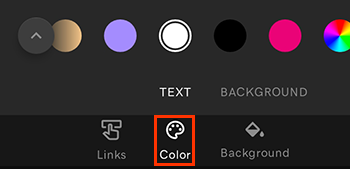
I den viste menu kan du ændre farven på linkbokse ved at trykke på BAGGRUND . For at ændre skrifttypens farve skal du trykke på TEXT . Vælg fra farvepaletten, eller tryk på farvehjulet til højre for brugertilpassede farver.
farvehjulet til højre for brugertilpassede farver. - Skift baggrundsfarve for linksfelt: Tryk på Baggrund .
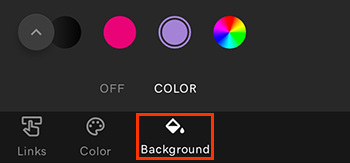
I den menu, der vises, skal du trykke på FARVE . Vælg fra farvepaletten, eller tryk på farvehjulet til højre for brugertilpassede farver.
farvehjulet til højre for brugertilpassede farver. - Slet links eller skift linkrækkefølge: Tryk på Rediger for at slette links eller ændre den rækkefølge, de vises i.
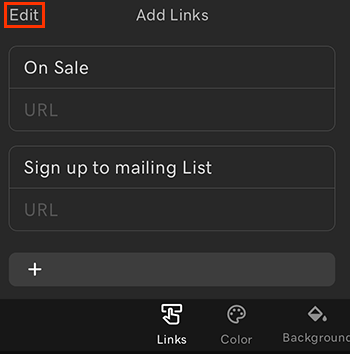
Du fjerner et link ved at trykke på
 Slet , og bekræft derefter ved at trykke på Slet .
Slet , og bekræft derefter ved at trykke på Slet . For at flytte et link til en ny position skal du trykke på og holde nede
 Vælg og træk derefter laget op eller ned.
Vælg og træk derefter laget op eller ned. Tryk på X i øverste venstre hjørne for at vende tilbage til skærmen Links.
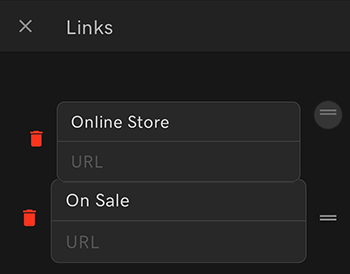
- Når du er tilfreds med dine ændringer, skal du trykke på
 Udgiv i øverste højre hjørne. Dit opdaterede site vil være synligt med det samme.
Udgiv i øverste højre hjørne. Dit opdaterede site vil være synligt med det samme.
Relaterede trin
- Skift mit link i Bio -billeder
- Rediger mit link i Bio -tekst
- Opdater links til sociale medier på mit Link i Bio
- Skift farvepalet på mit Link i Bio
- Anvend en farvepalet på mit Link i Bio